camtasiastudio6使用最详细教程
- 格式:doc
- 大小:1.34 MB
- 文档页数:20

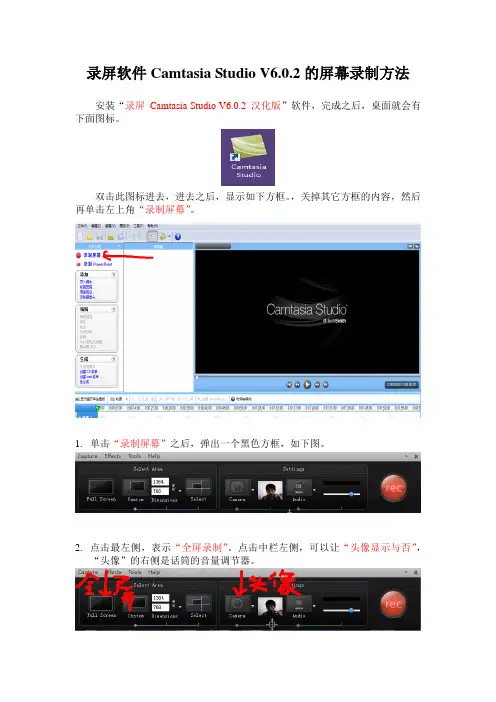
录屏软件Camtasia Studio V6.0.2的屏幕录制方法安装“录屏Camtasia Studio V6.0.2 汉化版”软件,完成之后,桌面就会有下面图标。
双击此图标进去,进去之后,显示如下方框。
,关掉其它方框的内容,然后再单击左上角“录制屏幕”。
1.单击“录制屏幕”之后,弹出一个黑色方框,如下图。
2.点击最左侧,表示“全屏录制”。
点击中栏左侧,可以让“头像显示与否”,“头像”的右侧是话筒的音量调节器。
3.如果上述操作全部调整好后,单击最右侧红色“rec”键,表现进入录制状态。
4.当倒数321时表示开始录制,我们就可以讲解课程。
5.当要结束录制,就要先找到底栏右下角,呈红色闪烁的方框,如下图。
双击此红色方框图标后,又会弹出一个黑色方框,如下图。
stop表示停止录制。
如果中途我们有事,可以单击pause暂停,等你忙完后再单击此处继续录制,单击stop停止。
单击stop停止,表示我们的录制结束,之后又会出现如下方框,它会重新播放刚刚录制的视频,让我们查看播放效果,以便我们是保存还是删除。
6.最后单击下面的那个图标,表示保存按钮,选中我们所保存的文件夹。
7.最后打开我们保存的视频就行,这表明你的视频录制成功,然后在你的电脑上就能播放了。
录制的视频进行格式转换用“录屏”软件录制的视频,只有安装了此软件才能播放。
如何将我们录制的视频转化为每个播放器都能播放?8.具体步骤如下:第一打开“录屏”软件,然后选下面的划线处“批生成”。
9.第二,进入批生成后进入,然后再选“添加文件/方案”。
10.添加我们所录制的视频,选中之后再点击“下一步”,之后的关键一步就是将为所有文件设置为web的形式,如下图:11.选中之后,你就直接“下一步”。
12.第三,当你点下一步之后就会出现下面的图标。
13.第四,将文件保存在将要保存的文件夹,选个我们想保存的文件夹。
14.最后选“完成”就行,我们等待视频格式转换,转换结束,又会弹出一个对话框,点击关闭就行。

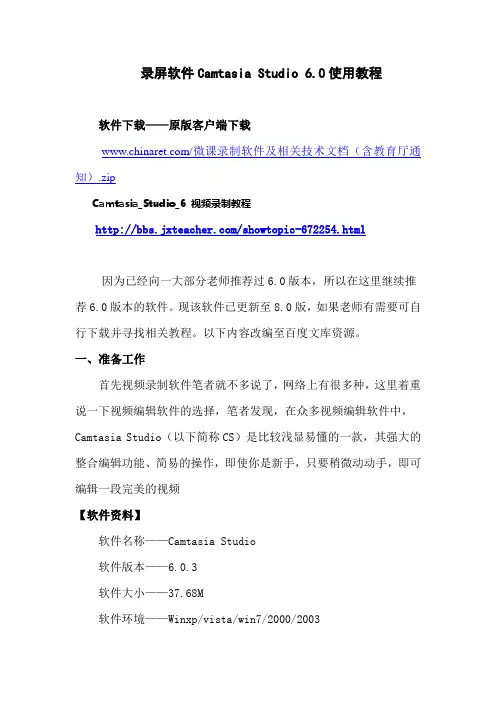
录屏软件Camtasia Studio 6.0使用教程软件下载——原版客户端下载/微课录制软件及相关技术文档(含教育厅通知).zipCamtasia_Studio_6 视频录制教程/showtopic-672254.html因为已经向一大部分老师推荐过6.0版本,所以在这里继续推荐6.0版本的软件。
现该软件已更新至8.0版,如果老师有需要可自行下载并寻找相关教程。
以下内容改编至百度文库资源。
一、准备工作首先视频录制软件笔者就不多说了,网络上有很多种,这里着重说一下视频编辑软件的选择,笔者发现,在众多视频编辑软件中,Camtasia Studio(以下简称CS)是比较浅显易懂的一款,其强大的整合编辑功能、简易的操作,即使你是新手,只要稍微动动手,即可编辑一段完美的视频【软件资料】软件名称——Camtasia Studio软件版本——6.0.3软件大小——37.68M软件环境——Winxp/vista/win7/2000/2003软件下载——原版客户端下载/微课录制软件及相关技术文档(含教育厅通知).zip安装和汉化的过程笔者就不做重点介绍了除了编辑软件外,重点需要的当然是一部完整的视频文件啦,CS 支持市面上大部分的视频格式。
还需要一些图片及音频,准备OK以后即可开始制作了二、视频录制Camtasia_Studio_6 视频录制教程/showtopic-672254.html三、视频编辑首先打开CS6,软件此时会自动弹出欢迎对话框,包括视频录制、语音旁白、PowerPoint录制和导入媒体四项功能,由于我们是对视频进行编辑,故而我们选择导入媒体图1 软件欢迎界面将准备好的视频、音频、图片等内容全部导入软件后,软件即跳转至如下对话框图2 准备就绪大家都知道每部视频都需要一个开场白,例如是介绍这部视频的一些大概内容啊,如果是自创视频还要写一些演员表啊什么的,我们就先来看下视频的开场白如何制作。
在“添加”菜单中选择“标题剪辑”按钮,进入标题设计对话框,在此对话框中,用户即可在图3、视频开场白设定图4 效果图标题制作完成后,我们即可将其直接拖拽进下方的编辑轨道了,这时会弹出目标项目的设置对话框,主要是设置视频的大小及格式,这里我们选择WEB默认即可图5 视频格式确定然后我们将其他的图片(用于结尾的图片现在可以不用加入)也拖入进其轨道,这样一来视频的开头部分算是完成了一半。
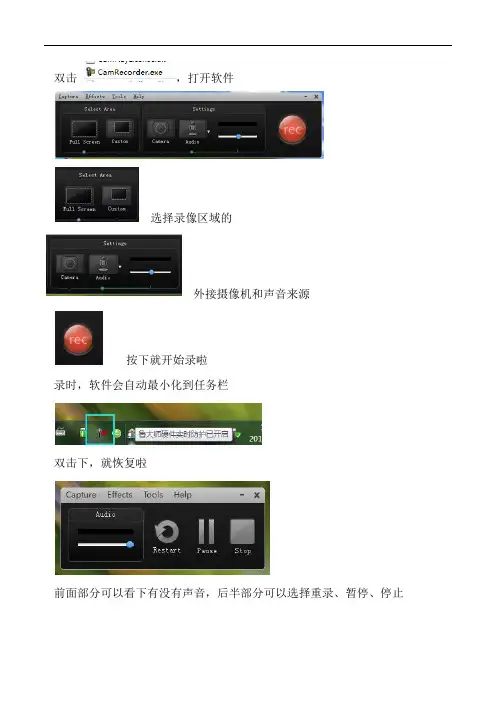
双击,打开软件选择录像区域的外接摄像机和声音来源按下就开始录啦录时,软件会自动最小化到任务栏双击下,就恢复啦前面部分可以看下有没有声音,后半部分可以选择重录、暂停、停止按了“大方块”停止之后,出下面这个对话框,主要是右下角第一个保存第二个删除不用说啦,就是注意下保存能存两个格式,一个软件自身的超长扩展名的,另一种就是avi格式第三个是编辑,一会儿再说。
第四个就是用来存成其它格式的。
选了这个之后,出现的第一个对话框和直接保存是一样的,需要先存盘一下,存成.camrec或者.avi。
保存之后会弹出第二个对话框,就是选择存什么格式的了,还可以调节分辨率、码率、音频转速。
这些都是中文的啦。
然后就是对视频的各种参数,最后到这一步这里可以设定文件名,选择存盘路径,点“完成”之后,就是漫长的转换时间。
转换完还会自动跳到编辑界面,我也没研究怎么不过去,都是直接不保存关掉。
然后说一下编辑。
编辑可以在前面录屏结束后直接选择,那么就会先提示保存然后直接打开。
因为你要录屏,所以有可能录上一些操作的部分,比如说打开文件啦,换片啦,可以在这里把这一部分剪掉。
在下面这里,哪段不要了,就在时间栏里按住左键一拖,再按下小剪刀。
不要的都剪掉之后,就可以存盘啦,选择下图第二个红框的保存,存成任意格式,就是前面保存的重复了。
最后还是编辑,编辑是这个软件中的一个独立系统,也可以用来编辑一些其它的简单视频,还有就是前面你在翻录时,可以把录和剪两项分开来做。
打开,把前面存盘的.camrec文件在这里导入导入的文件拖到下面的视频音频轨上,注意放在“视频1音频1”上下面就是一些简单的视频编辑啦,首先是这里可以有三轨音频,就是可以给小录像配个乐啦、加个话外音啦,这些可以放在音频2上。
“轨道”后面是放大缩小,要剪掉的部分可能很小,放大了找就好找啦剪刀就是剪掉不要了,后面是分割,就是从选中点分开,可以插入别的东东进去这一部分,中间两个是声音的增大和缩小,很有用,其它四个,我也没用过了。
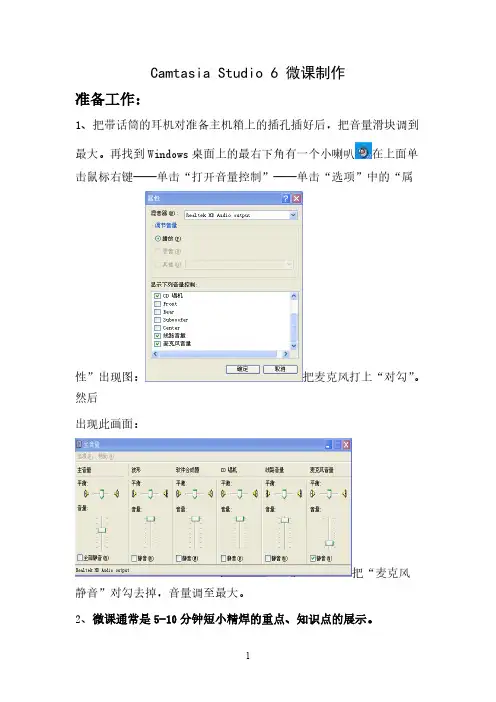
Camtasia Studio 6 微课制作准备工作:1、把带话筒的耳机对准备主机箱上的插孔插好后,把音量滑块调到最大。
再找到Windows桌面上的最右下角有一个小喇叭在上面单击鼠标右键——单击“打开音量控制”——单击“选项”中的“属性”出现图:把麦克风打上“对勾”。
然后出现此画面:把“麦克风静音”对勾去掉,音量调至最大。
2、微课通常是5-10分钟短小精焊的重点、知识点的展示。
准备:(1)微课的小课件(可以是图片也可以是ppt课件 office)(2)微课的文字稿资料。
(用于解说知识点、重点等文字资料。
)制作过程:1、解压“Camtasia Studio 6 微课制作”文件夹并双击此文件夹。
(1)找到文件夹中的“@CamtasiaStudio6_绿化工具”并双击运行。
完后关闭刚打开的小窗口。
(2)再找到文件中的双击运行。
2、打开PPT课件,在PPT中按住键盘上的Ctrl键不放手再单击PPT软件中的“幻灯片放映”菜单中的“观看放映”。
出现小画面放映。
3、再单击微课制作软件中的“录制屏幕”命令。
此时出现下面画面先单击左侧选项“Custom”屏幕上可出现定位尺寸的方块,大家可以用来调整上下左右大小定位到PPT课件上(如同调整图片大小的方法)。
定位好课件的大小再单击右侧调节声音的选项“Audio”调整右侧的滑块到最大,使录制的声音最大。
都调整好后,做好了充分准备就可以单击上图中的红色按钮rec 开始录制微课了。
4、开始录制出现下面的画面:录完后单击“Stop”按钮。
出现的画面下面有如何按钮:大家单击右下侧的剪刀“Edit”按钮,会出现提示大家可以在E 盘上建立一个文件夹保存起来。
这时可以看到“项目设置”选项定义它的大小可以用默认的(或宽设为640高为480)单击确定。
这时画面中剪辑箱中出现刚才录制的视频:大家可以把它拖到下面的时间轨道上进行剪辑。
5、录制的视频进行剪辑的方法:前面录制的视频被大家拖动到时间轴上,把鼠标放在需要剪掉视频的开始位置单击一下出现小三角滑动指针,单击右键选“分离”单击。
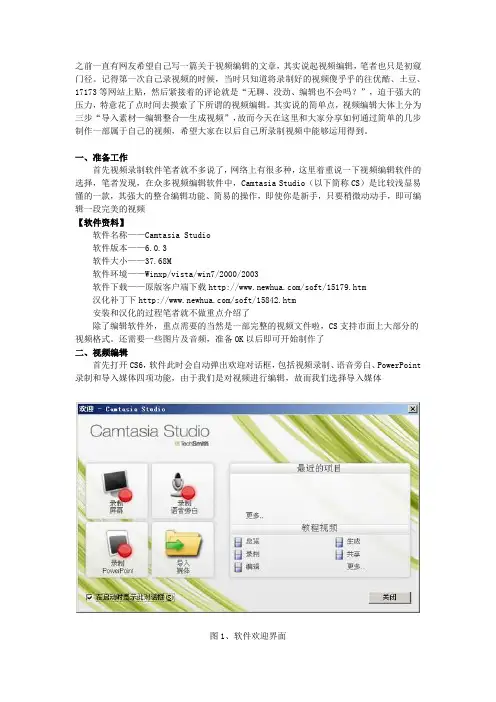
之前一直有网友希望自己写一篇关于视频编辑的文章,其实说起视频编辑,笔者也只是初窥门径。
记得第一次自己录视频的时候,当时只知道将录制好的视频傻乎乎的往优酷、土豆、17173等网站上贴,然后紧接着的评论就是“无聊、没劲、编辑也不会吗?”,迫于强大的压力,特意花了点时间去摸索了下所谓的视频编辑。
其实说的简单点,视频编辑大体上分为三步“导入素材—编辑整合—生成视频”,故而今天在这里和大家分享如何通过简单的几步制作一部属于自己的视频,希望大家在以后自己所录制视频中能够运用得到。
一、准备工作首先视频录制软件笔者就不多说了,网络上有很多种,这里着重说一下视频编辑软件的选择,笔者发现,在众多视频编辑软件中,Camtasia Studio(以下简称CS)是比较浅显易懂的一款,其强大的整合编辑功能、简易的操作,即使你是新手,只要稍微动动手,即可编辑一段完美的视频【软件资料】软件名称——Camtasia Studio软件版本——6.0.3软件大小——37.68M软件环境——Winxp/vista/win7/2000/2003软件下载——原版客户端下载/soft/15179.htm汉化补丁下/soft/15842.htm安装和汉化的过程笔者就不做重点介绍了除了编辑软件外,重点需要的当然是一部完整的视频文件啦,CS支持市面上大部分的视频格式。
还需要一些图片及音频,准备OK以后即可开始制作了二、视频编辑首先打开CS6,软件此时会自动弹出欢迎对话框,包括视频录制、语音旁白、PowerPoint 录制和导入媒体四项功能,由于我们是对视频进行编辑,故而我们选择导入媒体图1、软件欢迎界面将准备好的视频、音频、图片等内容全部导入软件后,软件即跳转至如下对话框图2、准备就绪大家都知道每部视频都需要一个开场白,例如是介绍这部视频的一些大概内容啊,如果是自创视频还要写一些演员表啊什么的,我们就先来看下视频的开场白如何制作。
在“添加”菜单中选择“标题剪辑”按钮,进入标题设计对话框,在此对话框中,用户即可在图3、视频开场白设定图4、效果图标题制作完成后,我们即可将其直接拖拽进下方的编辑轨道了,这时会弹出目标项目的设置对话框,主要是设置视频的大小及格式,这里我们选择WEB默认即可图5、视频格式确定然后我们将其他的图片(用于结尾的图片现在可以不用加入)也拖入进其轨道,这样一来视频的开头部分算是完成了一半。
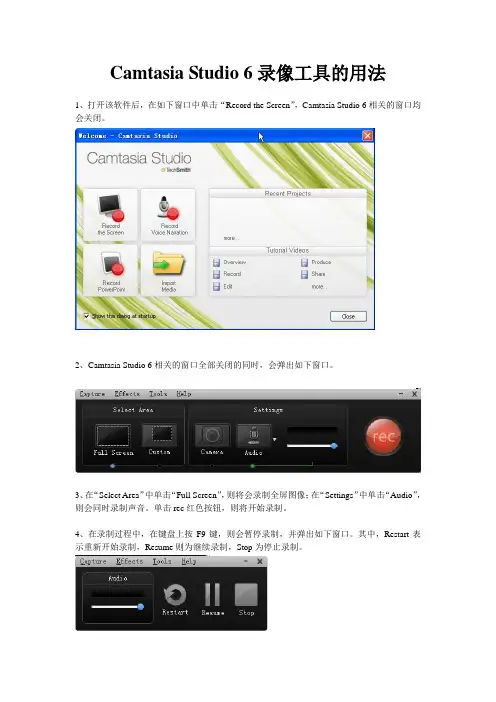
Camtasia Studio 6录像工具的用法1、打开该软件后,在如下窗口中单击“Record the Screen”,Camtasia Studio 6相关的窗口均会关闭。
2、Camtasia Studio 6相关的窗口全部关闭的同时,会弹出如下窗口。
3、在“Select Area”中单击“Full Screen”,则将会录制全屏图像;在“Settings”中单击“Audio”,则会同时录制声音。
单击rec红色按钮,则将开始录制。
4、在录制过程中,在键盘上按F9键,则会暂停录制,并弹出如下窗口。
其中,Restart表示重新开始录制,Resume则为继续录制,Stop为停止录制。
5、在录制过程中,若录制要结束了,可在键盘上按F10键结束录制。
此时,会出现如下窗口重放录制的内容。
单击右下角的Save按钮,则为保存录制的视频,不过,注意,其扩展名为.camrec,只能由Camtasia Studio 6来播放。
下面的步骤是用来将该文件格式,转换为avi格式的。
6、保存过后,在Camtasia Studio 6窗口左侧Add处单击Import media,将存过的视频文件导入。
7、在导入后的视频上右击,选择“Add to Timeline”,将视频文件加入到时间轴上。
此时,会弹出一个新的窗口,如下。
8、在Presets中找到CD后,OK,再确定。
其它窗口关闭,只剩下主窗口。
9、在主窗口右下侧Produce处单击Produce Video as按钮,弹击如下窗口,表示其将转换为avi格式的视频。
10、单击下一步,弹出如下窗口。
单击Folder右侧的按钮,可选择转换后avi文件的保存位置及文件名。
11、单击下一步,弹击如下窗口。
显示相关信息。
12、单击完成,结束转换。
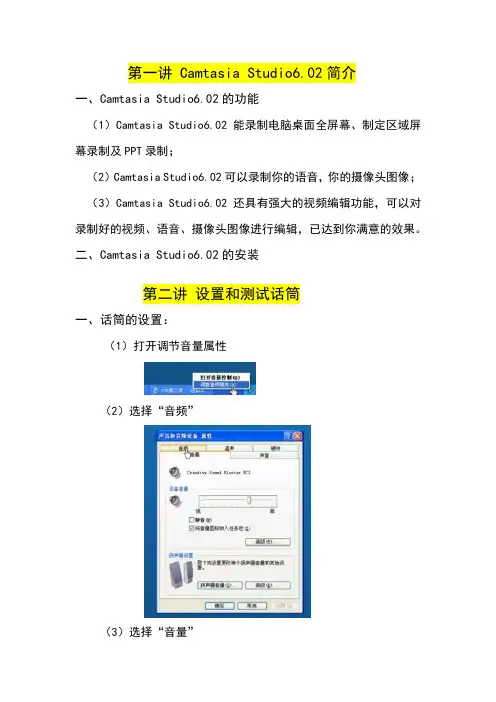
第一讲 Camtasia Studio6.02简介一、Camtasia Studio6.02的功能(1)Camtasia Studio6.02能录制电脑桌面全屏幕、制定区域屏幕录制及PPT录制;(2)Camtasia Studio6.02可以录制你的语音,你的摄像头图像;(3)Camtasia Studio6.02还具有强大的视频编辑功能,可以对录制好的视频、语音、摄像头图像进行编辑,已达到你满意的效果。
二、Camtasia Studio6.02的安装第二讲设置和测试话筒一、话筒的设置:(1)打开调节音量属性(2)选择“音频”(3)选择“音量”(4)选择“麦克风音量”(5)点击“确定”(6)打开音量控制(7)选择麦克风音量“静音”(8)选择“高级”(9)选择“麦克风加强”二、话筒测试(1)打开-程序-附件-录音机(2)录一段声音播放试试,若能听到声音则表示设置成功第三讲开始录制打开软件:一、录制屏幕(1)全屏录制(2)指定范围录制(3)声音调节(4)开始录制,单击rec二、ppt录制(1)在所要录制的ppt中找到“加载项”将话筒和摄像头设置好(2)单击“录制”按钮开始录制(3)按Esc键可以暂停录制若继续录制,单击“继续录制”,若停止录制,单击“停止录制”(4)单击“停止录制”,则可保存源文件取消“生成”或“编辑”第四讲视频的编辑一、视频的剪辑(1)打开录屏软件,单击“导入媒体”,将要编辑的源文件打开之后,文件会出现在剪辑箱里面(2)拖动源文件到视频轨,选择“录制大小”(3)寻找声音微弱的部分和有口误的部分为了便于编辑,我们可以单击“放大镜”(4)讲滑块定位到需要剪掉的声音之间(5)单击剪切工具剪切完成二、声音大小的调整针对声音忽大忽小的现象,进行声音大小的调整 (1)用滑块选定需要编辑的部分(2)点击“增大音量”或“减小音量”(3)还可以在“音频增强”设置三、视频的缩放(1)单击“缩放”进入缩放编辑界面(2)播放到某一需要放大的位置,调整缩放按钮,拖动绿色框至需要放大的位置视频轨出现相应标记:(3)放大到某一位置还原中间这一段时间即为放大区域持续时间,完成缩放过程调节缩放按钮第四讲视频的导出(1)在任务列表中选择“生成视频为”,选“自定义生成设置”(2)单击“下一步”,选择默认设置flash格式,继续“下一步”(3)输入视频生成的名称和路径(4)点击“完成”,渲染项目(5)最后点击完成。
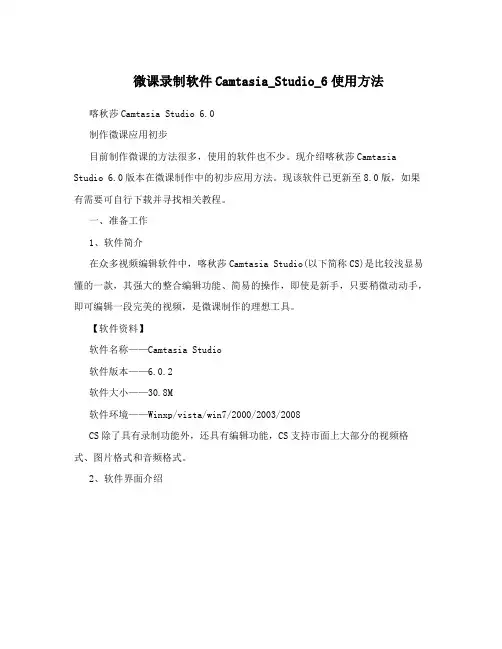
微课录制软件Camtasia_Studio_6使用方法喀秋莎Camtasia Studio 6.0制作微课应用初步目前制作微课的方法很多,使用的软件也不少。
现介绍喀秋莎Camtasia Studio 6.0版本在微课制作中的初步应用方法。
现该软件已更新至8.0版,如果有需要可自行下载并寻找相关教程。
一、准备工作1、软件简介在众多视频编辑软件中,喀秋莎Camtasia Studio(以下简称CS)是比较浅显易懂的一款,其强大的整合编辑功能、简易的操作,即使是新手,只要稍微动动手,即可编辑一段完美的视频,是微课制作的理想工具。
【软件资料】软件名称——Camtasia Studio软件版本——6.0.2软件大小——30.8M软件环境——Winxp/vista/win7/2000/2003/2008CS除了具有录制功能外,还具有编辑功能,CS支持市面上大部分的视频格式、图片格式和音频格式。
2、软件界面介绍二、视频录制CS可以录制直接录制电脑屏幕,也可以录制PowerPoint,现在介绍录制PowerPoint的方法。
1、图1 CS操作界面如图1所示为CS的操作界面,主要由菜单栏、工具栏、任务列表、视频预览、音视频编辑区等组成。
二、视频录制CS可以录制屏幕,也可以录制PowerPoint,这里我们只介绍录制PowerPoint 的方法。
1、CS和PowerPoint进行关联启动CS后,点击菜单栏“工具”|“选项”|“PowerPoint”,“开启PowerPoint插件”选项应勾选上,如图2所示。
图2 开启PowerPoint插件选项2、启动PowerPoint,打开录制功能如果使用的是PowerPoint2007,则点击PowerPoint菜单栏的“加载项”,则会出现CS的录制工具栏,如图3所示。
图3 打开CS的录制工具栏如果使用的是PowerPoint2003,则在PowerPoint2003的菜单栏上右击,在弹出的菜单中勾选“Camtasia Studio”,则可以打开CS录制工具栏。

在编辑视频时,可参考以下操作步骤,首次操作需要首先打开视频编辑软件,之后无需再打开,只需新建方案继续编辑即可。
1.打开软件双击打开视频编辑软件,如图所示2.将音频和视频复制到软件中将已录制的视频文件和音频文件拖至“剪辑箱”3.将视频拖入时间轴选择视频文件,按住鼠标左键不放,将视频拖至下面的时间轴中,会弹出“方案设置”对话框,单击“预设”右侧的下拉按钮,从列表中选择“录制尺寸”选项,然后单击“确定”按钮即可。
4.解除音频和视频的链接然后,执行“编辑>时间轴>从视频1解除音频1的链接”命令,弹出提示对话框,单击“是”按钮。
5.将音频拖入时间轴用同样的方法将音频拖至时间轴中,接下来进行编辑即可。
6.编辑视频注意事项编辑视频时需认真听音频,注意保持音频和视频操作的一致性,对视频的编辑主要有以下两个操作,分别为,扩展帧和剪切操作。
并且在编辑音频时,需要把视频锁定,编辑视频时需要将音频锁定,锁定方法很简单,只需单击时间轴左侧的小锁按钮即可,扩展帧:当画面播放太短,而配的音频较长时,采用此操作执行“编辑>扩展帧”命令,在弹出的对话框中输入需要停顿的秒数即可。
剪切视频操作:当该段视频操作有误,或者在某处停顿时间过长时执行此操作。
将播放控制条定位在某处,拖动控制条,选择需剪除的视频段,单击上方的“剪切”按钮即可。
关于音频的操作同样有两种,一个是剪切音频,其操作同剪切视频一致。
还有一个为分隔音频操作。
分隔音频:当音频以陈述完毕某操作,而视频仍旧在执行,音频开始描述下一操作。
可将控制条定位至某句话的结束和下一句的开始处,单击上方的“分隔”按钮按住鼠标左键不放,拖动后面的时间至合适的位置。
编辑完成后,按Ctrl + S组合键进行保存,在打开的“另存为”对话框中,选择合适的保存位置,一般保存与音频和视频保存在同一位置,输入合适的文件名,单击“保存”按钮即可。
7.新建方案继续编辑然后可回到视频编辑界面,按Ctrl + N组合键新建方案开始下一个视频的编辑。
Camtasia Studio6图文教程Camtasia Studio是大名鼎鼎的Tech Smith公司的作品,一个专门用于抓取屏幕视频的软件。
该公司专门研究开发了属于自己的一套压缩编码算法,叫做"TSCC" (TechSmith Screen Capture Codec)用于对动态影像的编码。
一、简介Camtasia Studio 提供从屏幕录制、视频编辑到视频输出整套工具。
输出格式包括Flash、AVI、MOV、RM、GIF 动画等多种常见格式,是制作视频演示的绝佳工具。
Camtasia Studio 包括下列组件:●Camtasia 录像器:从电脑屏幕上录制AVI 视频,并可在视频中添加标题、水印、系统标记等;●Camtasia 增效器:把录制的AVI 文件进行编辑,在视频帧中添加注释、标题等;●Camtasia 电影制作器:把视频文件或图像文件合并成电影输出,可插入音频,裁剪视频,添加转换效果等,并可输出为exe 文件;●Camtasia 菜单制作器:可以制作autorun 光盘。
●Camtasia 播放器:内置的播放器,可播放Camtasia 电影制作器制作的AVI 电影。
使用这一系列工具,我们可以完成整个视频教学的制作。
二、录像器首先我们来看Camtasia录象器,它是Camtasia Studio中最重要的组件,功能是录制屏幕上(或指定区域内)所有影像及鼠标动作,并保存为AVI文件。
Camtasia录象器允许在录制的影像中添加各种效果,例如制作者信息,鼠标动作提示等等,这些需要我们在效果中自行定义,选择菜单“效果”->“选项”,会打开效果设置对话框。
如图:●注释:设定系统印记(时间日期等)、标题(可以是该影像的标题,也可以是录制者个人信息)、加亮的宽度及颜色●音频:设定鼠标按下松开的声音,键盘按下的声音●光标:设定鼠标光标类型,是否加亮光标,以及鼠标单击时是否加亮,这样可以在录制的影像中更好的提示观看者鼠标动作及位置。
camtasia studio 6 使用教程
1、从群共享中下载安装包
2、解压
解压后后得到一个文件夹(Camtasia Studio 6)和一个说明文档,将文件夹(Camtasia Studio 6)拷贝到D盘(或者其他盘,不要在桌面)
3、安装
打开Camtasia Studio 6 文件夹,点击
选择绿化按钮,大概需要十多秒,就可以完成了。
完成后,提示下面界面,点击确定,绿化界面就可以关闭了。
4、打开程序
打开Camtasia Studio 6 文件夹,打开就可以看到以下界面,关掉前面的提示框。
5、录制PPT
5.1)点击左上角的录制屏幕(录制PPT这个功能不好用,不
建议老师使用),然后就可以看到右下角出来工具窗口
红色的按钮REC就是开始录制的意思!
5.2)老师先打开PPT,然后放映幻灯片,可以看到这个工具窗口还是存在的,然后点击REC
3秒后,就可以录屏了,这个时候老师可以操作PPT(和平常一样就OK)录音什么的都同步进行。
5.3)结束录屏,PPT结束后,老师可以按F10结束录屏,可以看到弹出的窗口,点击右下角的最后一个,也就是红色方框的,如下图:
5.4)选择一个位置保存,这个就是咱们本次录屏的项目,可以后期编辑的。
5.5)选择保存后,会打自动打开一个编辑软件,设置信息如下,选择自定义设置,然后下一步:
5.5)生成的视频,选择AVI格式,因为咱们需要提交一个AVI 格式视频,先生成AVI格式的!
下一步的设置,请参照下图:
下一步的设置,请继续参照下图:
这里老师要注意,自己存储视频的路径,还有视频名字,方便查找
点击完成后,进入渲染阶段
等待…
渲染解释后,会弹出窗口播放视频,关掉就可以了,然后点击完成
最后,到前面存储路径下的文件夹就可以看到生成的视
频啦!
6、MP4格式视频转换
打开软件,和第四步一样,在右边添加选择导入媒体,然后拖动视频到下面视频轴1
弹出的窗口选择如下,然后点击确定:
下面点击左上角》文件》生成视频为》
这里要注意一下,FLASH选项这里,打开选择音频,把音频编码打钩,不然会没声音,如下图:
下面的步骤就和第一次生成AVI格式的一样了,渲染完就结束了。